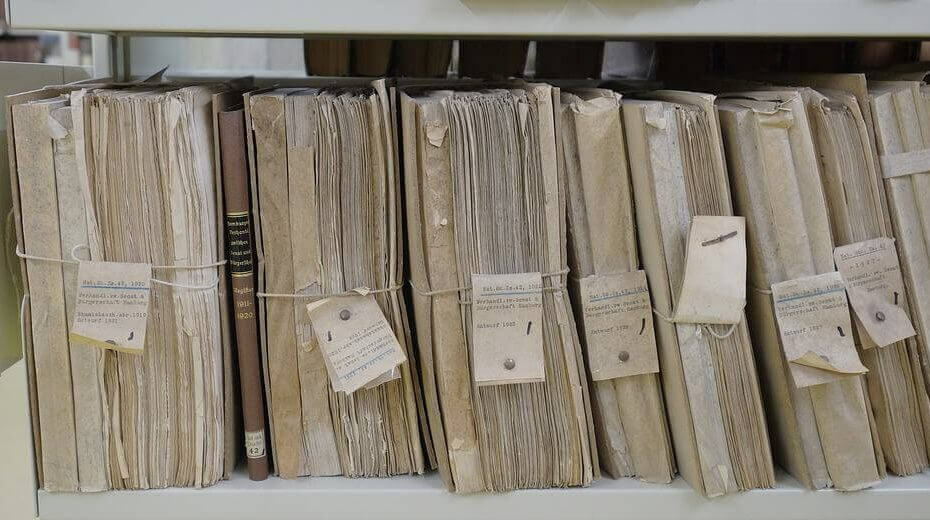Kenar çubuğunuzu Dosya Gezgini'ne geri getirmek için basit çözümler
- Dosya Gezgini sol bölmesi veya kenar çubuğu eksik, genellikle bir Windows güncellemesinden sonra ortaya çıkar.
- Dosya Gezgini'ndeki yapılandırmaları değiştirmek, kenar çubuğunu uygulamadan kaldırabilir.
- Dosya Gezgini penceresini yeniden boyutlandırmak bu sorunu kolayca giderebilir.
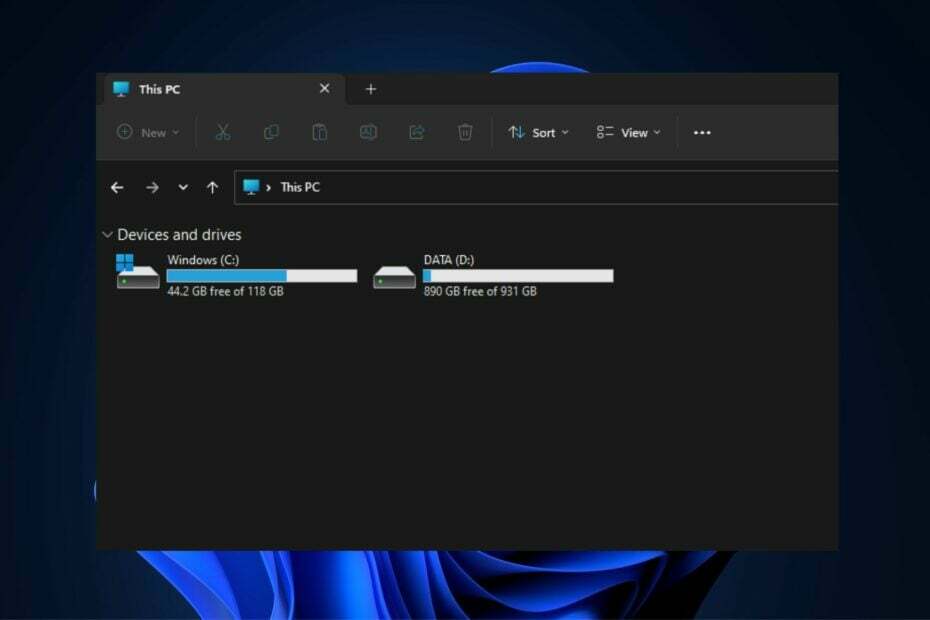
XİNDİRME DOSYASINI TIKLAYARAK KURULUM
Bu yazılım yaygın bilgisayar hatalarını onaracak, sizi dosya kaybından, kötü amaçlı yazılımdan, donanım arızasından koruyacak ve bilgisayarınızı maksimum performans için optimize edecektir. PC sorunlarını düzeltin ve virüsleri şimdi 3 kolay adımda kaldırın:
- Restoro PC Onarım Aracını İndirin Patentli Teknolojilerle gelen (patent mevcut Burada).
- Tıklamak Taramayı Başlat PC sorunlarına neden olabilecek Windows sorunlarını bulmak için.
- Tıklamak Hepsini tamir et bilgisayarınızın güvenliğini ve performansını etkileyen sorunları gidermek için.
- Restoro tarafından indirildi 0 bu ay okuyucular
Microsoft, Windows 11'i piyasaya sürdüğünden beri, kullanıcılar bildirdi Dosya Gezgini ile ilgili hatalar. Böyle bir hata, eksik Windows Dosya Gezgini kenar çubuğunu içerir.
Bu makalede, bu hatayı başarılı bir şekilde çözmenize yardımcı olmak için atabileceğiniz gerekli adımları size sağlayacağız.
Dosya Gezgini sol bölmesi neden eksik?
Windows Dosya Gezgini sol bölmesi eksik, genellikle bir Windows güncellemesinden sonra tetiklenir. Ancak, diğer nedenler Dosya Gezgini sol bölmesinin kaybolmasına neden olabilir. Bazıları aşağıdakileri içerir:
- Dosya Gezgini ayarları: Uygulamanın yapılandırmasını kurcaladıysanız, Windows Dosya Gezgini kenar çubuğunun bulunmamasının nedeni bu olabilir.
- Bozuk Windows dosyaları: Eğer PC'niz sistem dosyaları bozulur, uygulamanın sol bölmesinin kaybolmasına neden olabilecek işlemsel hatalarla karşılaşırsınız.
- Windows Yükseltmesi: Bilgisayarınızı daha düşük bir Windows sürümünden yeni yükselttiyseniz, Dosya Gezgini kenar çubuğu kaybolabilir.
Artık bu aksaklığın arkasındaki potansiyel nedenleri bildiğimize göre, onu nasıl düzeltebileceğimize bakalım.
Daha gelişmiş sorun giderme adımlarını denemeden önce, test edebileceğiniz bazı hızlı ipuçlarını burada bulabilirsiniz:
- Dosya Gezgini'ni kapatın ve uygulamayı yeniden başlatın.
- PC'nizi yeniden başlatın.
- Dosya Gezgini (büyütme) penceresini yeniden boyutlandırın.
Bu adımlar, Dosya Gezgini kenar çubuğunun kaybolmasını gideremezse, işte bazı gelişmiş çözümler.
1. Dosya Gezgini ayarlarını değiştirin
- basın pencereler + R açmak için tuşlar Dosya Gezgini ve tıklayın Görüş.
- Seçme Göstermek seçeneğini işaretleyin ve Gezinti bölmesi.
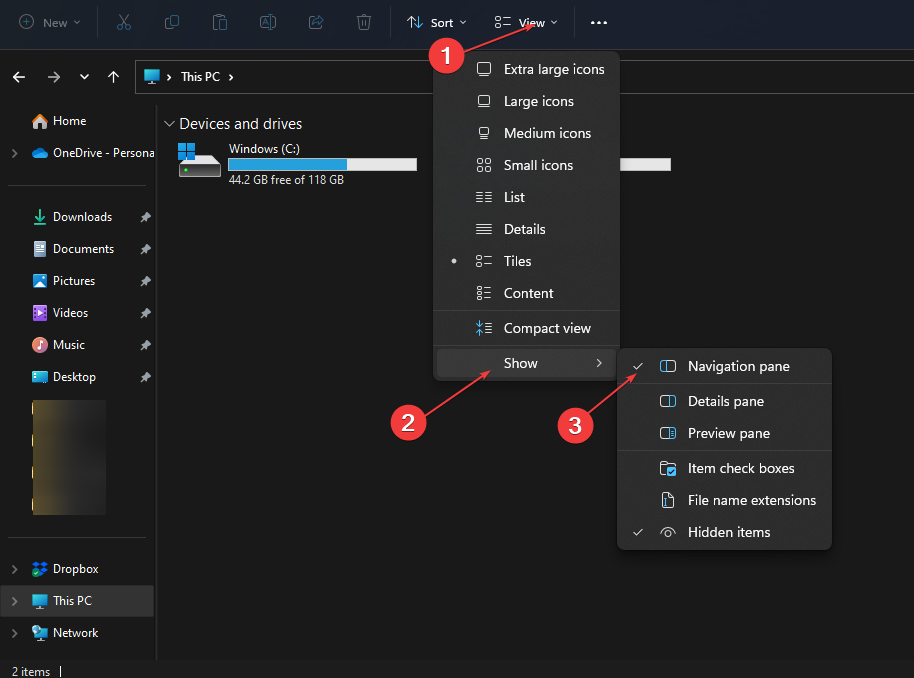
- Dosya Gezgini'ni kapatın ve uygulamayı yeniden başlatın.
Bu, kenar çubuğunuzu hemen geri getirecek verimli bir düzeltme olsa da, bu çözümü bir düzeltme olarak da uygulayabilirsiniz. Dosya Gezgini üst çubuğu göstermiyor.
2. shdocvw.dll dosyasını yeniden kaydedin
- sol tıklayın Başlangıç düğme, yazın Komut istemi arama çubuğunda ve seçin Yönetici olarak çalıştır.
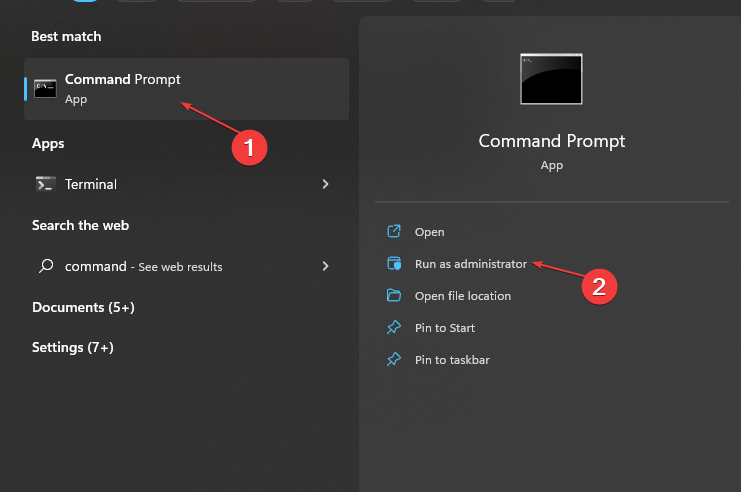
- Seçme Evet ne zaman UAC onay ister.
- Aşağıdaki komutu yazın ve tıklayın Girmek:
regsvr32 /i shdocvw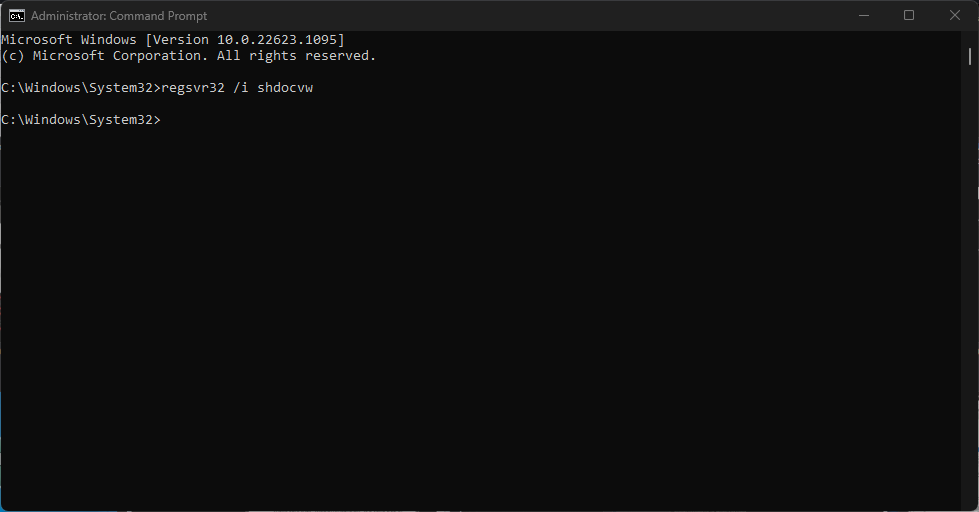
Shdocvw.dll dosyası, Windows kullanıcı arayüzünün çoğunu kontrol eder. Bu hata kullanıcı arayüzü ile ilgili olduğundan, dosyanın yeniden kaydedilmesi hatanın çözülmesine yardımcı olabilir.
- 0x800704C6: Bu Microsoft Mağazası Hatası Nasıl Onarılır
- Microsoft Güvenlik Kodu Göndermiyor: Bunu Düzeltmenin 2 Yolu
- 0x800700df Hatası: Dosya Boyutu Sınırı Aşıyor [Düzeltme]
- OneDrive Oturum Açma Sorunu 0x8004e4be: Nasıl Hızlı Bir Şekilde Çözülür?
3. En son Windows güncellemesini geri alın
- Basmak pencereler anahtar + BEN açmak Ayarlar.
- Seçme Windows güncelleme ve tıklayın Güncelleme Geçmişi.
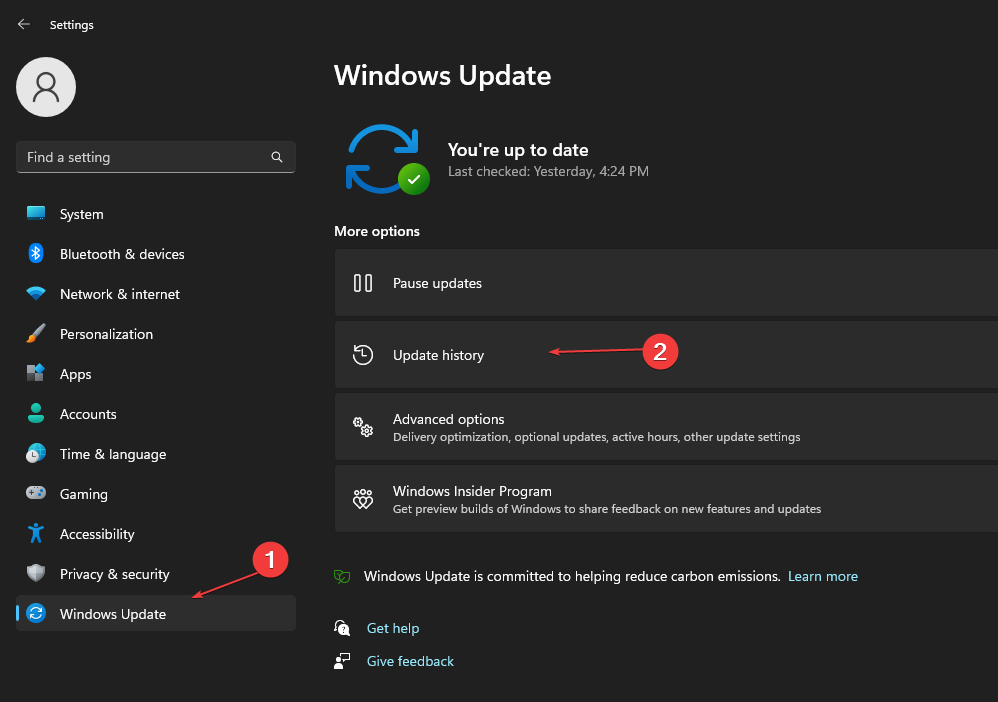
- Tıklamak Güncellemeleri kaldır.
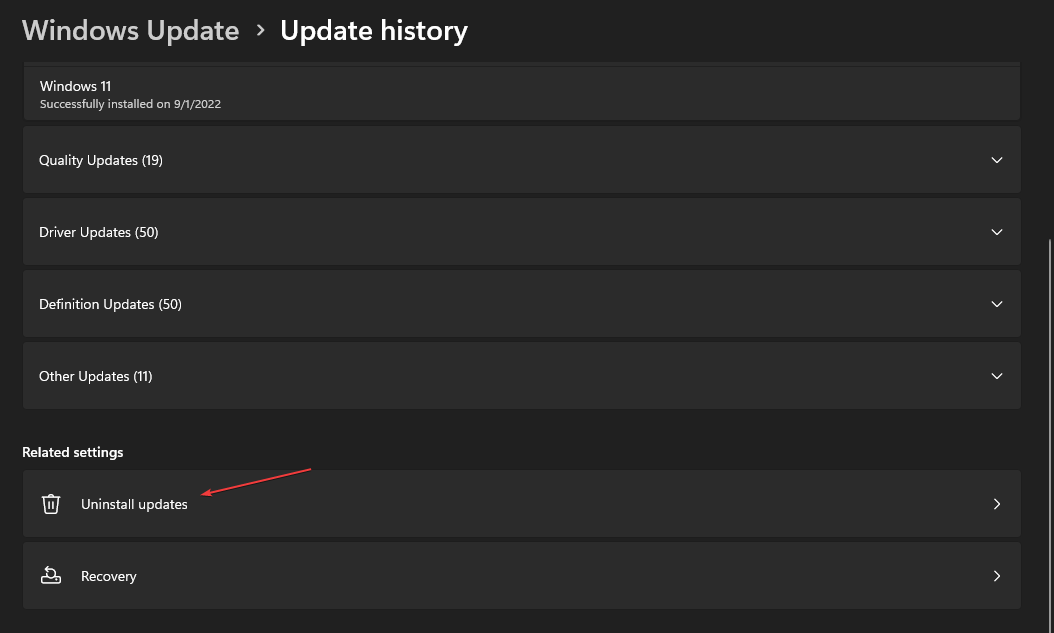
- Belirli güncellemeyi Windows Güncellemeleri listesinden bulun ve üzerine tıklayın. Kaldır güncellemeyi kaldırmak için
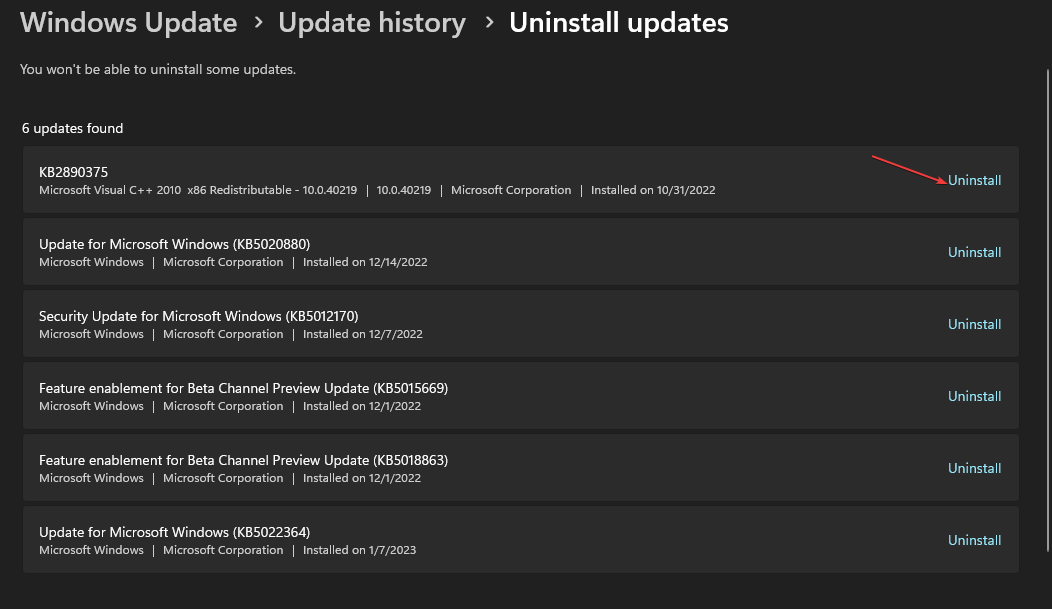
Windows Dosya Gezgini eksikse, bir Windows güncellemesini geri almak sorunun çözülmesine yardımcı olabilir. İşte içeren ayrıntılı bir rehber Windows güncelleme ayarları hakkında bilmeniz gerekenler.
Bir Windows Güncellemesi yükledikten sonra, yalnızca Windows Update tarafından düzeltilebilecek hatalarla karşılaşabilirsiniz. güncellemeyi kaldırma.
4. SFC ve DISM taramalarını çalıştırın
- sol tıklayın Başlangıç düğme, yazın Komut istemi arama çubuğunda ve seçin Yönetici olarak çalıştır.
- Aşağıdaki komutu yazın ve tıklayın Girmek:
sfc / tarama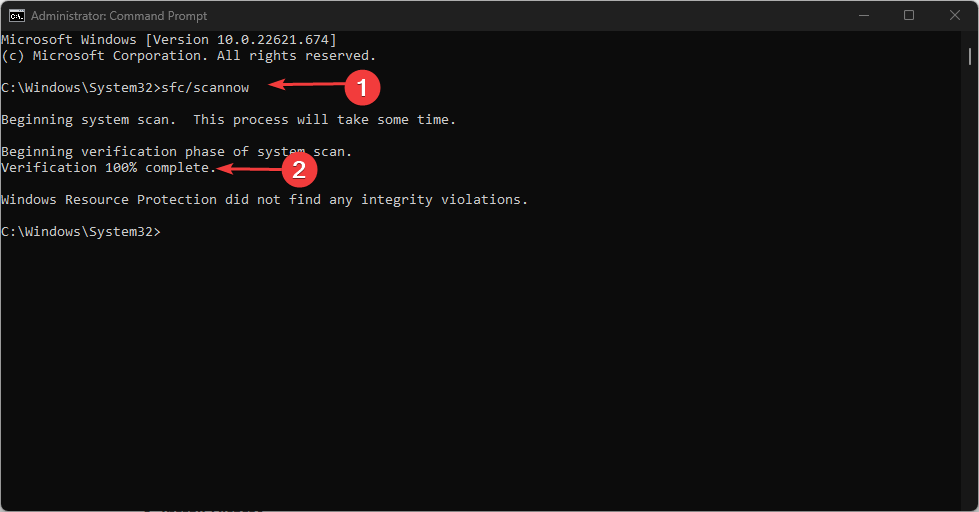
- Tarama bittikten sonra aşağıdaki komutu yazın ve tıklayın. Girmek:
DISM.exe /Çevrimiçi /Cleanup-image /Restorehealth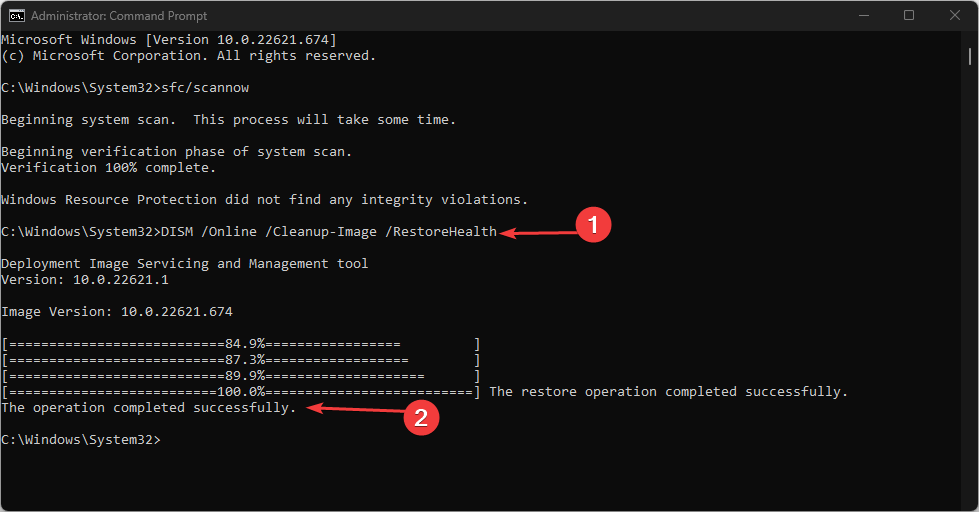
- İşlemler tamamlanana kadar bekleyin ve Komut İstemi'ni kapatın.
Bir DISM taraması, bilgisayarınızdaki dosyalarla ilgili sorunların algılanmasına ve düzeltilmesine yardımcı olur; taramayı çalıştırmak, Dosya Gezgini'nin sol bölmesinin kaybolmasını gidermeye yardımcı olabilir.
Alternatif olarak, bilgisayarınızı bozuk veya eksik dosyalara karşı taramak ve düzenli olarak revize edilen kasasından sağlıklı parçalarla otomatik olarak değiştirmek için Restoro gibi özel bir aracı tercih edebilirsiniz.
⇒Restoro'yu Alın
senin SFC taraması çalışmayı durduruyor veya yanıt vermiyor, soruna hızlı çözümler bulmak için bu kılavuza atlayın.
Dosya Gezgini kenar çubuğunuzun eklenmesi gerekiyorsa, bu ciddi bir şey değildir. Muhtemelen hatalı bir Windows güncellemeniz var veya görünüm ayarlarını değiştirmişsiniz.
Yukarıda listelenen adımlarla, Windows kenar çubuğunuzu hızlı bir şekilde geri yükleyebilirsiniz. Bu sorunu çözmenize yardımcı olan başka çözümleriniz varsa, yorumlar bölümünde bize bildirebilirsiniz.
Hâlâ sorun mu yaşıyorsunuz? Bunları bu araçla düzeltin:
SPONSORLU
Yukarıdaki öneriler sorununuzu çözmediyse, bilgisayarınızda daha derin Windows sorunları olabilir. Öneririz bu PC Onarım aracını indirme (TrustPilot.com'da Harika olarak derecelendirildi) bunları kolayca ele almak için. Kurulumdan sonra, sadece tıklayın Taramayı Başlat düğmesine ve ardından düğmesine basın Hepsini tamir et.